AVS 비디오 편집기 워터마크 제거: 4가지 입증된 솔루션
AVS 비디오 편집기는 클립을 하나의 멋진 비디오 콘텐츠로 연결하는 데 도움이 되는 훌륭한 편집 도구입니다. 사용자는 전문적인 비디오 요구 사항을 수정하여 회전, 분할, 결합 등을 할 수 있습니다. 또한 비디오 편집기의 250개 비디오 효과 및 전환 중에서 선택할 수 있습니다. 말할 것도 없이 HD 및 Bluray 비디오를 지원하여 전문적이고 매력적인 콘텐츠를 만듭니다.
하지만 동영상을 망칠 수 있는 불편한 점 중 하나는 동영상에 첨부된 워터마크 배너입니다. 지불 외에도 비디오를 유용하게 만들기 위해 사용할 수 있는 다른 방법이 있습니다. 이 게시물에서 배우게 될 AVS 비디오 편집기 워터마크를 제거하는 방법 아주 쉽게. 계속 읽고 실용적인 방법을 탐색하십시오.
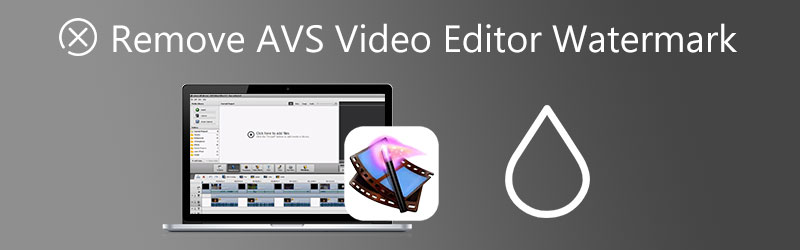
1부. AVS 비디오 편집기 자체에서 워터마크 제거
게시물의 이 섹션에서는 AVS 비디오 편집기 자체에서 워터마크를 제거하는 방법을 알게 됩니다. 우리 모두 알고 있듯이 워터마크는 특히 프레젠테이션에 사용하는 경우 비디오를 전문적이지 않게 보이게 합니다. 추가 논의 없이 AVS 비디오에서 워터마크를 지우는 데 사용할 수 있는 방법은 다음과 같습니다.
1. AVS 구독 플랜 구매
라이센스를 구입하면 단지 약간의 돈을 잃는 것이 아닙니다. 앱 개발자가 수시로 개발을 계속하고 프로그램을 개선할 수 있도록 지원하는 방법입니다. 따라서 약간의 비용을 지출할 여유가 있고 활성화 키에 대한 예산이 있다면 구독 계획을 구입하는 것이 가장 좋습니다. 활성화 키를 구입한 후 AVS를 사용하여 편집한 동영상에서 워터마크를 제거할 수 있습니다.
장점 :
- 흔적도 없이 워터마크를 제거합니다.
- 자르기를 통해 비디오에서 워터마크를 지울 수 있습니다.
- 효과 및 오버레이 적용, 오디오, 텍스트, 메뉴 등 삽입
단점 :
- 라이선스는 컴퓨터당만 가능합니다.
- 장치 변경 후 라이선스의 이식성은 보장되지 않습니다.
2. 트릭을 사용하여 워터마크 방지
또한 무료 라이센스를 얻어 AVS 내보낸 비디오에 워터마킹을 방지할 수 있습니다. 소프트웨어를 크랙할 수 있는 라이센스를 찾을 수 있는 트릭 중 하나입니다. 그러나 소프트웨어와 함께 작동하는 활성화 키를 찾는 데 많은 인내가 필요합니다. 또한이 작업은 합법적이지 않습니다. 제품을 깨는 것보다 구입하는 것이 좋습니다.
장점 :
- 사용자는 단 한푼도 지출할 필요가 없습니다.
- 프리미엄 사용자인 것처럼 모든 기능에 액세스하세요.
- 내보낸 비디오에는 워터마크가 추가되지 않습니다.
단점 :
- 개발자에게 발각될 가능성이 있습니다.
- 금이 간 소프트웨어에는 버그가 있습니다.
2부. AVS Video Editor 워터마크를 무료로 제거하는 방법
1. Vidmore 비디오 컨버터
사용자 친화적이고 신뢰할 수 있는 소프트웨어를 선호하는 경우 Vidmore 비디오 컨버터. 이 프로그램을 사용하면 워터마크를 제거하고, 비디오를 자르고, 오버레이를 추가하고, 품질을 그대로 유지하여 비디오를 편집할 수 있습니다. 또한 MP4, MOV, WebM 및 기타 여러 형식을 포함한 다양한 비디오 형식을 허용합니다. 이 도구를 사용하면 Windows 및 Mac에서 로고, 워터마크, 스탬프 및 원치 않는 개체를 제거할 수 있습니다.
이 프로그램은 더 많은 것을 제공합니다. 앱의 도구 상자를 탐색하여 추가 기능에 액세스할 수 있습니다. 비디오를 압축하고, GIF를 만들고, 비디오를 자르고, 워터마크를 추가하고, 비디오를 향상시킬 수 있습니다. 이 도구를 사용하여 AVS 비디오 워터마크를 제거하는 방법을 배우려면 아래의 자세한 연습을 참조하십시오.
- 비디오에서 손쉽게 워터마크를 선택하고 제거하십시오.
- 비디오 자르기 및 트리밍 기능을 제공합니다.
- Windows 및 macOS와 호환됩니다.
- 빠른 렌더링 속도 프로세스를 제공합니다.
- 비디오에 텍스트 또는 이미지 워터마크를 추가합니다.

1단계. 프로그램 설치 및 실행
도구를 시작하려면 다음 중 하나를 선택하십시오. 무료 다운로드 위의 버튼을 누르고 컴퓨터에 프로그램을 설치하십시오. 다음으로, 프로그램을 실행하고 인터페이스와 기능에 익숙해지십시오.
2단계. 워터마크 제거 프로그램 실행
앱이 열리면 공구 상자 프로그램 인터페이스 상단의 탭. 도구 상자 탭에 들어간 후 비디오 워터마크 제거 옵션을 선택하고 클릭하여 액세스합니다. 그런 다음 을 더한 서명 버튼입니다.
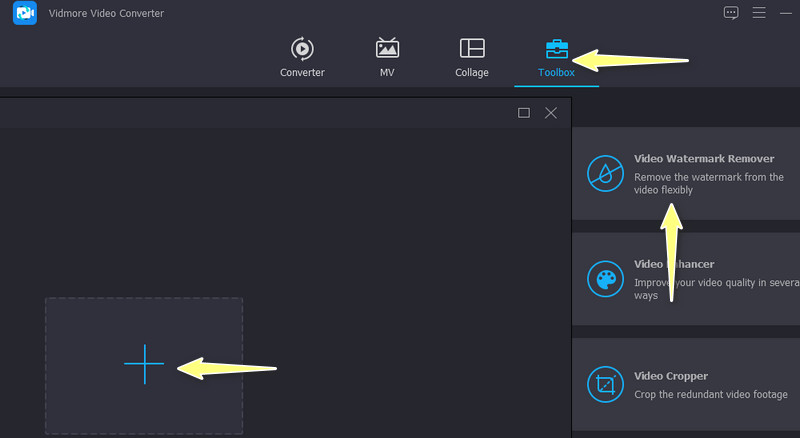
3단계. AVS 비디오에서 워터마크 제거
그런 다음 프로그램의 편집 패널에 도착합니다. 이제 워터마크 제거 영역 추가 선택 상자를 워터마크 영역에 배치합니다. 워터마크 전체를 덮도록 크기를 적절하게 조정합니다.
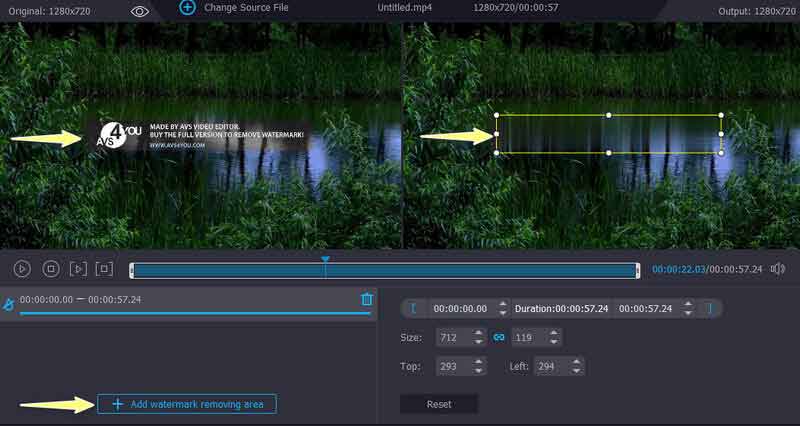
4단계. 출력 편집 및 비디오 저장
자, 개봉하러 가자 산출 옵션을 선택하고 오디오 및 비디오 설정을 수정합니다. 결과가 만족스러우면 다음을 누르세요. 확인 변경 사항을 저장합니다. 마지막으로 수출 버튼을 눌러 파일을 다운로드하고 저장합니다.
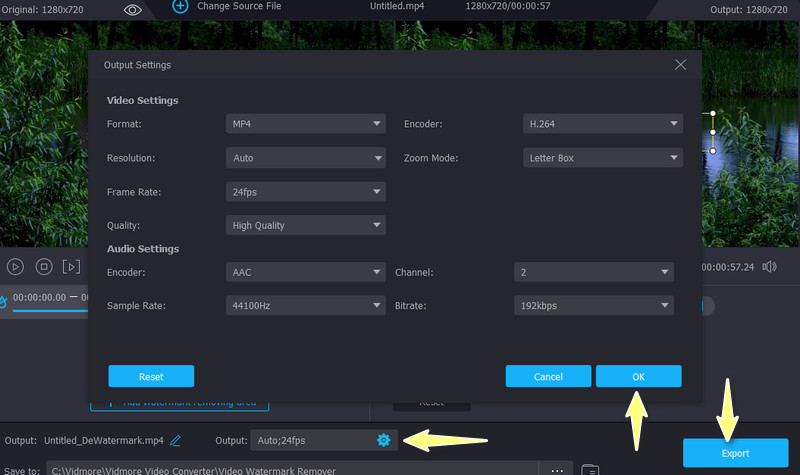
2. 아이마이폰 마크고
AVS 비디오에서 워터마크를 지울 수 있는 또 다른 효과적인 도구는 iMyFone MarkGo입니다. 이 도구는 AVI, MOV, MP4, MKV 등과 같은 대부분의 비디오 형식을 지원합니다. 이 도구를 사용하여 품질에 영향을 주지 않고 사진의 워터마크를 편집할 수 있습니다. 또한 AI 및 수동 제거를 제공하여 기본 설정에 따라 선택할 수 있습니다. 또한 사용자는 비디오 및 이미지에 워터마크를 추가할 수 있습니다. 여기에 영상의 워터마크를 자동으로 제거하는 인공지능 기술이 적용됐다.
장점 :
- 단순하거나 복잡한 워터마크 또는 개체를 제거합니다.
- 비디오에 동적 워터마크를 오버레이합니다.
- 비디오 및 사진에 워터마크를 추가합니다.
단점 :
- 워터마크 제거 후 잔여물이 남습니다.
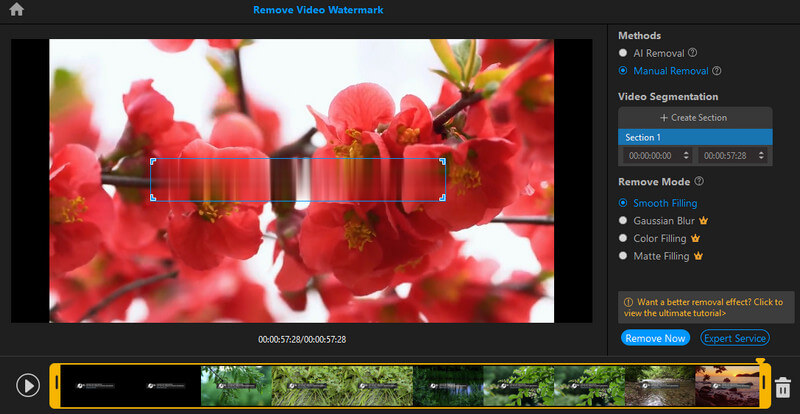
3부. AVS 워터마크 제거에 대한 FAQ
AVS 비디오 편집기를 사용하여 움직이는 워터마크를 제거할 수 있습니까?
AVS 비디오 편집기에서 워터마크를 추가하지 않으면 제거할 수 없습니다. 프로그램에는 기능에 워터마크 제거기가 없습니다.
AVS 비디오 편집기 비디오에 워터마크를 추가할 수 있습니까?
네. 프로그램에서 제공하는 오버레이를 사용하여 다양한 비디오 워터마크를 추가할 수 있습니다. 또한 워터마크의 속성을 수정할 수 있습니다.
Android에서 워터마크를 제거하려면 어떻게 해야 합니까?
워터마크 제거 및 추가라는 유명한 모바일 앱을 사용하여 Android 기기에서 워터마크를 지울 수 있습니다. 이 도구는 텍스트와 로고를 제거하는 데 도움이 됩니다.
결론
워터마크 제거는 주로 비디오에 시간을 할애하는 경우 습득할 수 있는 필수 기술입니다. 아시다시피 온라인에서 보고 다운로드하는 대부분의 비디오에는 워터마크가 첨부되어 있습니다. 또한 비디오 워터마크는 AVS 비디오 편집기로 편집한 후 전문가가 아닌 것처럼 보입니다. 이 경우 이러한 프로그램을 사용하여 AVS 비디오 편집기에서 워터마크 제거 비디오. 따라서 위의 도구를 사용하여 푸티지 및 콘텐츠의 전문적인 전망에 대한 헛점을 제거할 수 있습니다.



